Instagram pentru Windows 10 a apărut în magazinul oficial Microsoft, pentru că înainte era imposibil, deoarece Windows nu era acceptat oficial. Acum nu este nevoie să căutați soluții. Cum este, care sunt caracteristicile sale? Să aruncăm o privire mai jos.
Întâlniți Instagram pentru Windows 10
Noua versiune de Instagram pentru Windows 10 este mai probabil concepută pentru tablete decât pentru computere obișnuite. Instagram își adaptează funcțiile la tipul de dispozitiv pe care este utilizat. Cert este că posibilitatea de a fotografia și de a le publica apare doar pe acele dispozitive care au un ecran tactil.
O altă condiție este prezența unei camere, dar simpla sa prezență nu rezolvă nimic. Pe computere obișnuite, nu va fi posibil să adăugați chiar și imagini din galerie.

O caracteristică destul de ciudată a noului Instagram care îi enervează pe toți. Cu toate acestea, dacă utilizați o tabletă sau un computer cu un ecran tactil bazat pe Windows 10, puteți utiliza Instagram în același mod ca la telefon: faceți fotografii și videoclipuri sau luați-le din galerie,
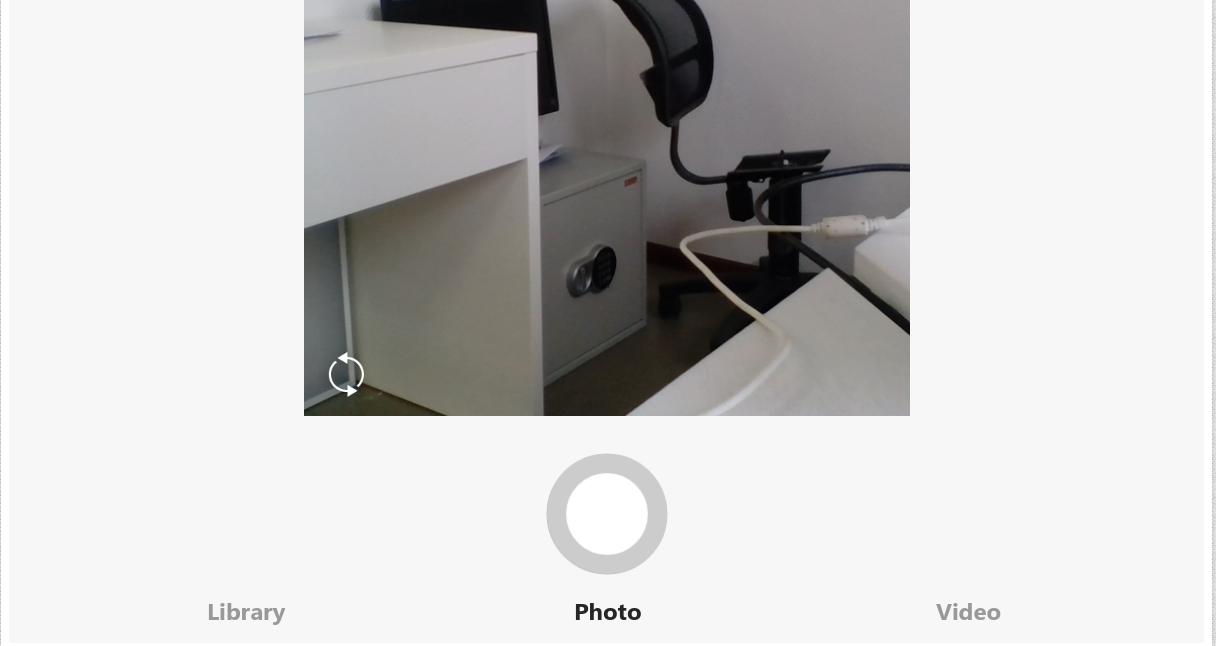
trimiteți-le folosind Yandex.Direct,
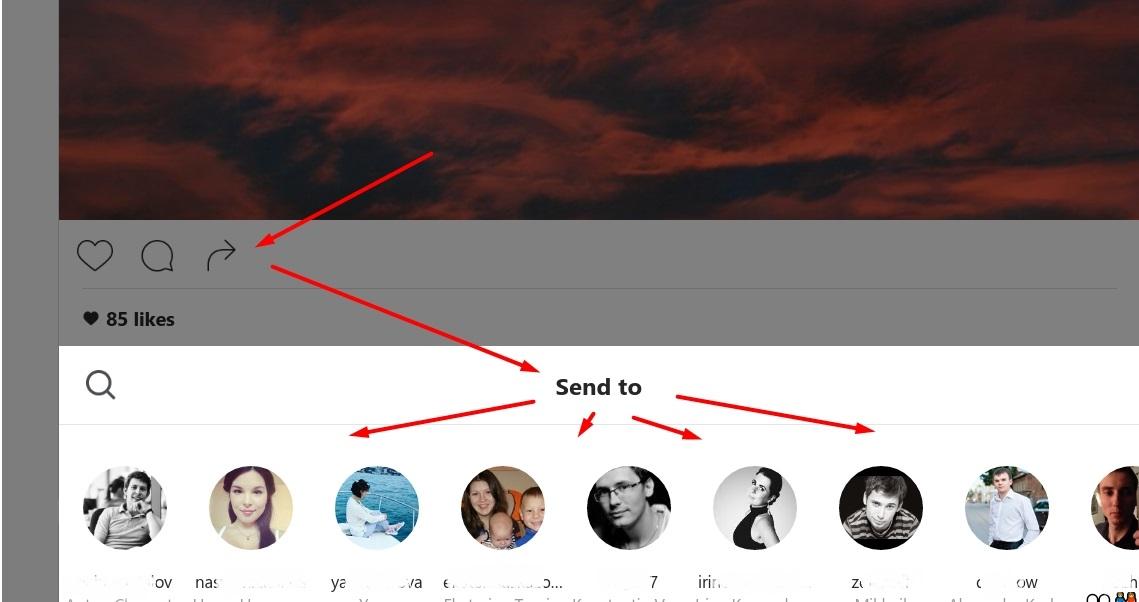
publică povești.
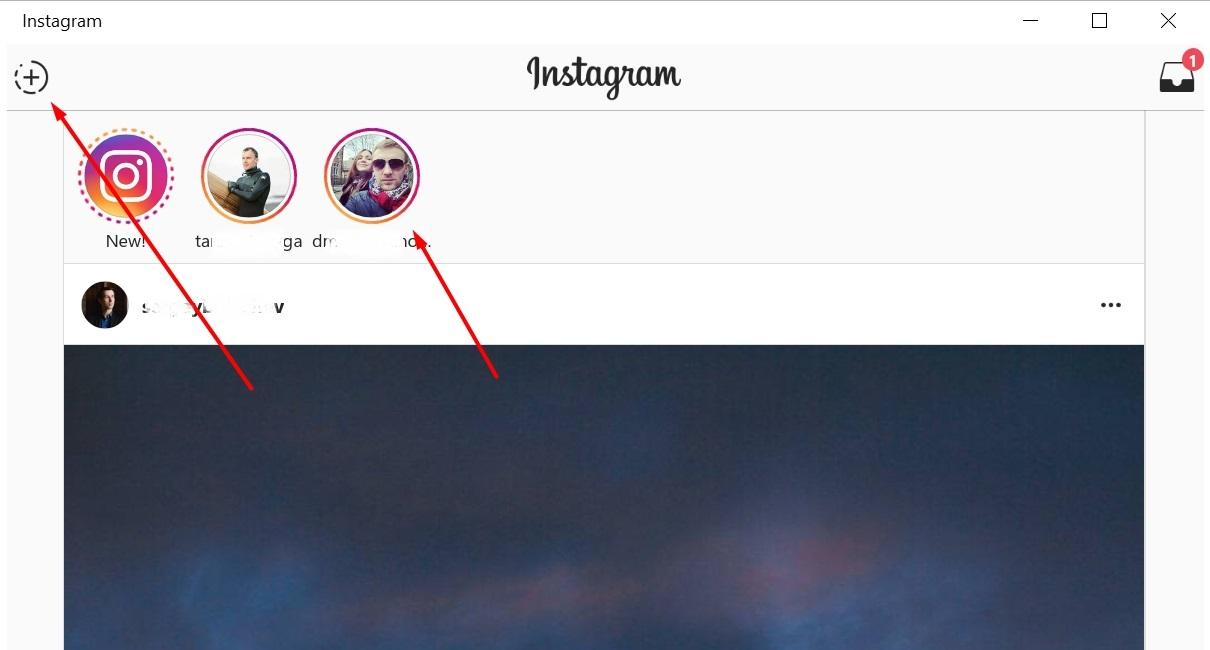
Pe un laptop obișnuit, povestea poate fi urmărită doar.
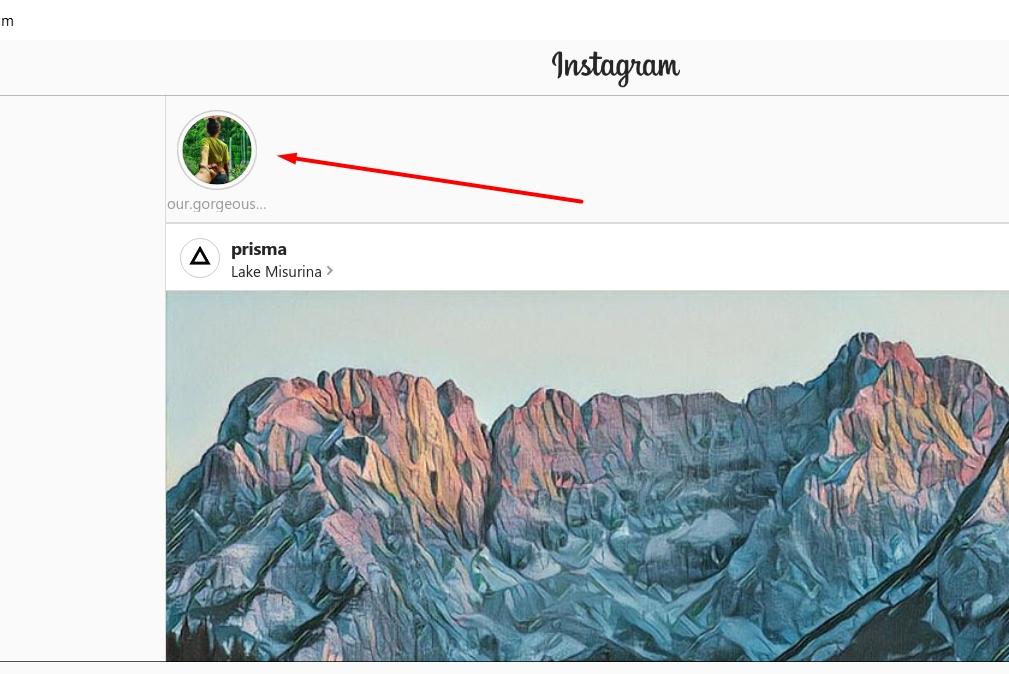
Dar toate celelalte funcții sunt în ordine. Căutarea operează pe diferite principii.
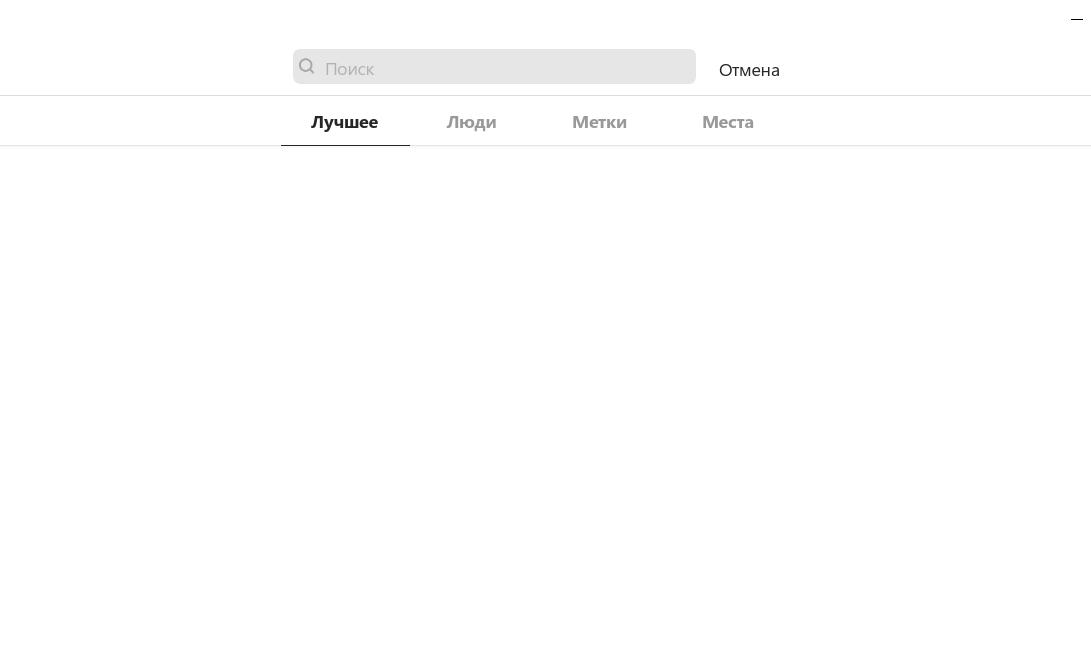
Puteți edita profilul. Adevărat, sunt puține câmpuri. Aici puteți scrie sau modifica numele, autentificarea, numele site-ului, informații despre dvs., poștă sau telefon. Practic, această secțiune nu este diferită de versiunea web.
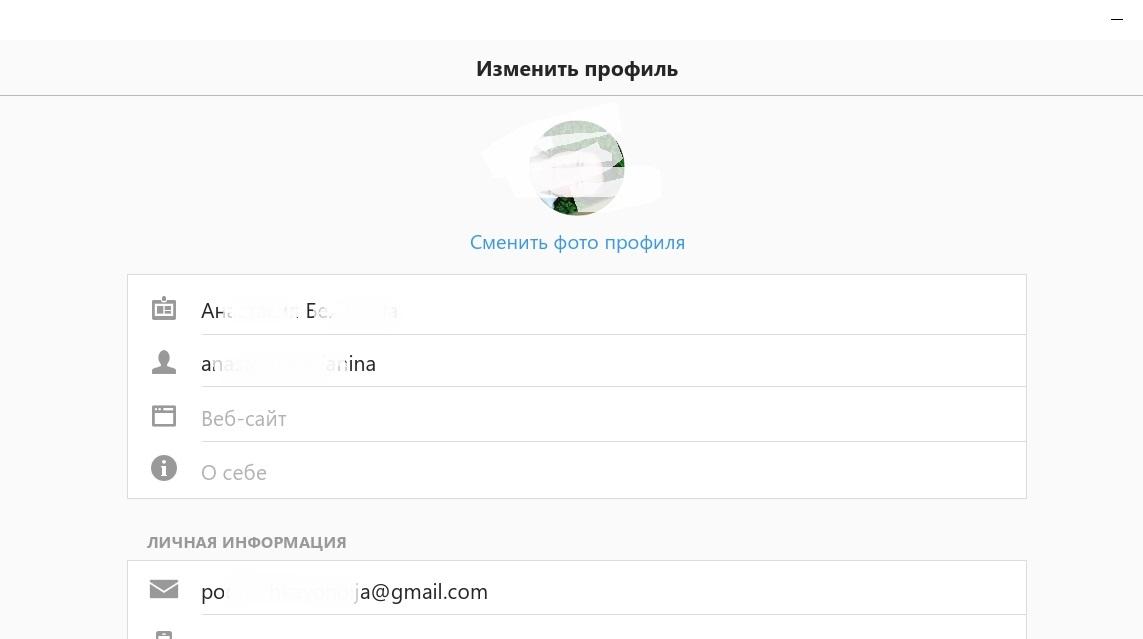
Cum se instalează Instagram pe Windows 10?
Pentru Instagram pe computer Windows 10 descărcare gratuită, trebuie doar să găsiți aplicația în magazinul oficial.
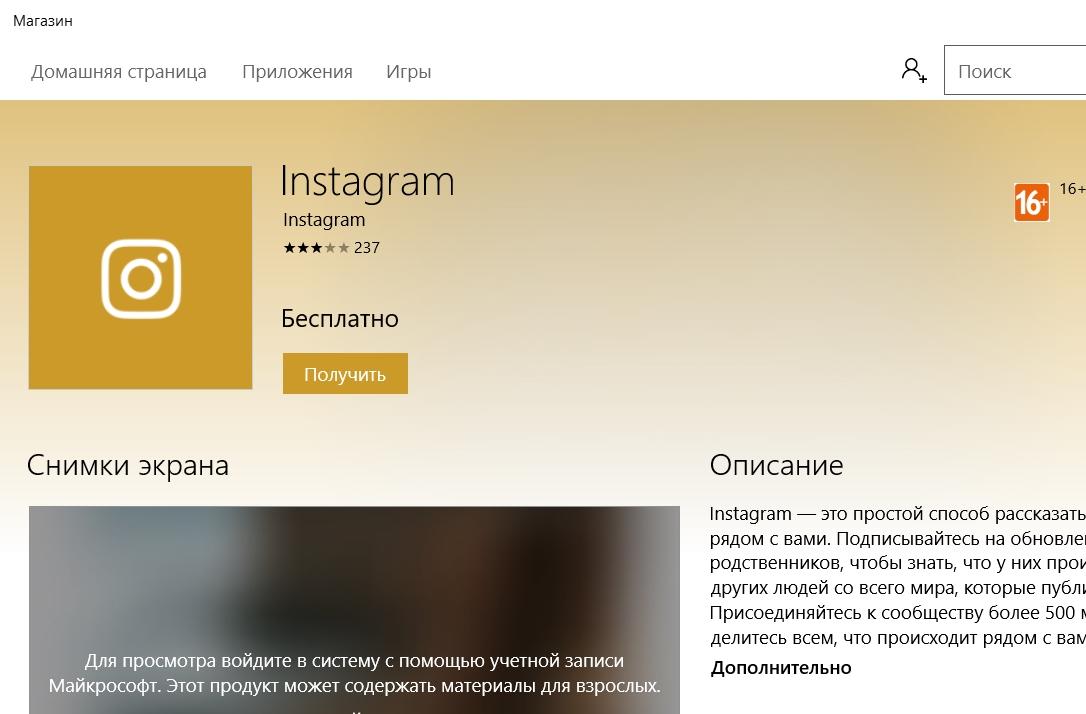
Faceți clic pe „Obține” sau „Obține”. Descărcați și deschideți. După cum vedeți, nu există dificultăți deosebite în modul de descărcare și instalare aplicația Instagram pentru Windows 10.
Încă o problemă
Nu este suficient să ai un laptop sau o tabletă cu Windows pentru a încerca noul client Instagram. Este necesar ca sistemul de operare să fie actualizat la Windows 10. Această condiție este inclusă în cerințele tehnice ale programului.
Cum să descarci Instagram pe Windows 7, 8 și XP?
În primul rând, oamenii ies cu ajutorul emulatoarelor. Este așa programe specialecare imită sistemul de operare Android pe Windows. Astfel, utilizatorul are posibilitatea de a rula. Unul dintre cele mai populare emulatoare este BlueStacks. Asta vă recomandăm. Puteți găsi informații mai detaliate în articolul corespunzător.
O altă opțiune sunt ofertele similare. O opțiune bună este InstaPic.
- Deschideți meniul Start, căutați acolo simbolul magazinului de aplicații. Poate fi amplasat în linie pornire rapidă aplicații.

- În bara de căutare, introduceți Instagram și descărcați InstaPic.

Dacă doriți să încercați alte opțiuni, nu descărcați „Instagram-” (cu un semn minus). Este o copie falsă. Și InstaPic, poate o aplicație neoficială, dar are toate funcțiile de bază.
În acest articol, am examinat cum să descărcați și să instalați instagram pentru un computer Windows 10 (PC sau tabletă) și, de asemenea, am spus ce să fac pentru cei care nu pot descărca această versiune. Descărcați și acționați.
Astăzi vom lua în considerare:
De ce doresc utilizatorii să instaleze Instagram pe un computer
Sunt de acord că fotografiile procesate care au fost postate de utilizatori sunt interesante de vizualizat pe un ecran mare, și nu pe un smartphone relativ mic.
Inițial, Instagram a fost concepută pentru a publica instantaneu fotografii și videoclipuri scurte pe o resursă după ce a trecut prin filtre și efecte speciale. Aceasta înseamnă că programul este destinat utilizării pe un dispozitiv mobil și nu pe un computer. Însă, perspectiva vizualizării fotografiilor și salvarea lor pe un computer i-a determinat pe dezvoltatori să facă un pas îndrăzneț - crearea Instagram pentru computer.
De asemenea, o astfel de versiune a programului va extinde cercul de utilizatori de către cei care nu sunt proprietarii dispozitivului cu iOS și Android.
Instalați Instagram pe computer
Pentru a trece imediat la utilizarea Instagram pe un computer, trebuie să vizitați pagina oficială a dezvoltatorilor emulatorului și să descărcați versiunea dorită programe. Te va lăsa.
![]()
Următorul pas este instalarea Bluestacks. Pentru a face acest lucru, pur și simplu executați instalatorul descărcat și urmați procedura standard cu asistentul de instalare. La un moment dat, va apărea un logo. Nu vă mirați, deoarece Instagram aparține recent acestei companii.
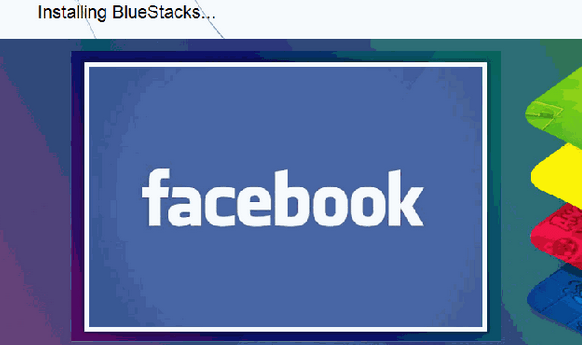
După finalizarea instalării, trebuie să găsiți Instagram printre alte aplicații. În colțul din dreapta sus se află un buton pentru căutare, care arată ca o lupă.
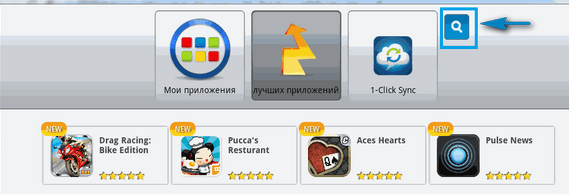
Faceți clic pe ea și în registrul de linie derulantă „Instagram”. Inteligența va oferi totul opțiuni posibilecare satisfac cererea.
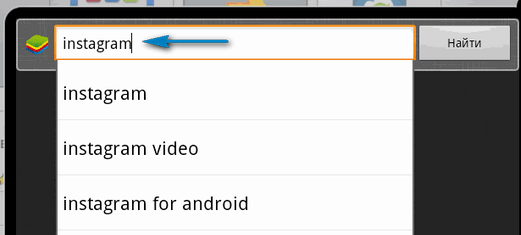
Facem clic pe butonul „Găsiți” și programul va afișa Instagram. În partea dreaptă este butonul „Instalare”, pe care ar trebui să faceți clic.
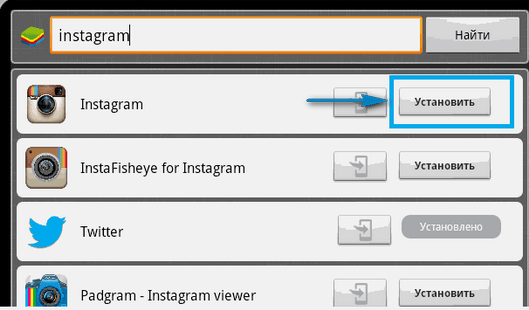
Pentru a utiliza programul, va trebui să vă sincronizați cu Google. Pentru a face acest lucru, trebuie să vă conectați la contul dvs. Dacă nu există încă unul, atunci nu este niciodată prea târziu pentru a-l obține, deoarece îl puteți face fără a părăsi emulatorul.
După aceea, puteți utiliza deja Instagram pe computer: și un scurt videoclip direct de la computer, utilizați efecte și filtre, precum fotografiile prietenilor dvs., vizualizați fluxul de știri.
Nu uitați că instalând Bluestacks, îl puteți folosi pe computer.
Poate că nu există un astfel de proprietar al iPhone-ului care să nu știe despre instagram. Această aplicație a câștigat pe bună dreptate inimile multora, deoarece combină funcțiile unui editor grafic cu un set mare de filtre și o rețea socială. Până de curând, doar proprietarii de iPhone au putut folosi Instagram, dar, pe măsură ce a devenit popular, a devenit disponibil pe dispozitive Android, iar acum toată lumea are posibilitatea să instaleze instagram pentru computer. Procesul de instalare a Instagram pe un computer este foarte simplu. Urma instrucțiuni pas cu pas mai jos și vei reuși.
Prima modalitate de a instala Instagram pentru computer - BlueStack
BlueStack este unul dintre programe de top pentru a emula Android pe un computer. Programul este disponibil atât pentru Windows cât și pentru Mac OSX.

1 pas
Instalați și rulați BlueStacks.
2 pas
După ce BlueStacks începe, veți vedea meniul programului. În partea de sus se află butonul „Căutare”, faceți clic pe el și introduceți numele aplicației pe care trebuie să o instalăm pe computer, în cazul nostru este instagram.
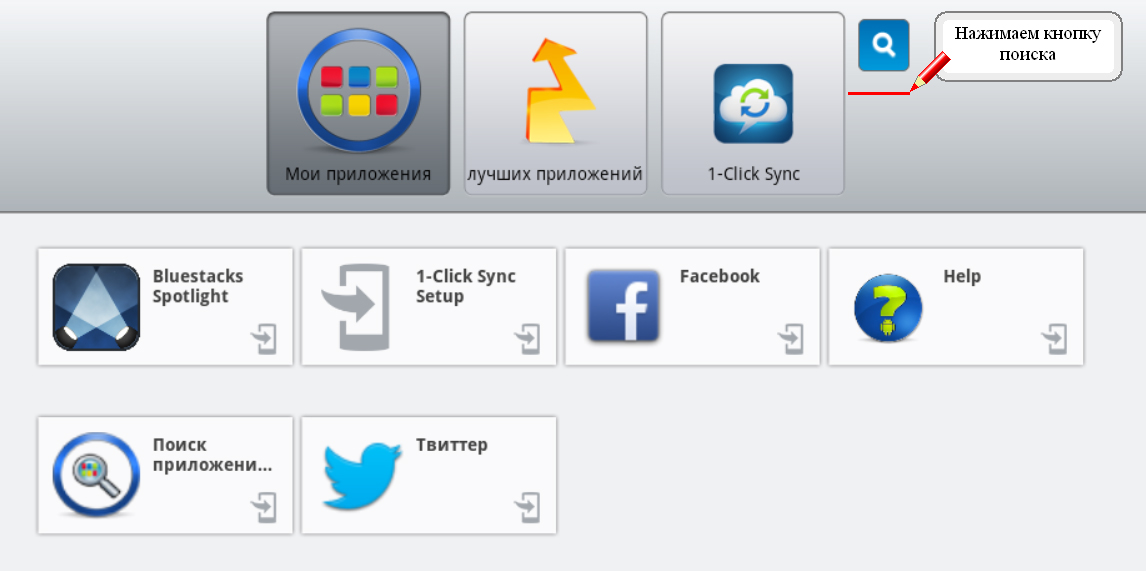
Faceți clic pe butonul „Instalare” 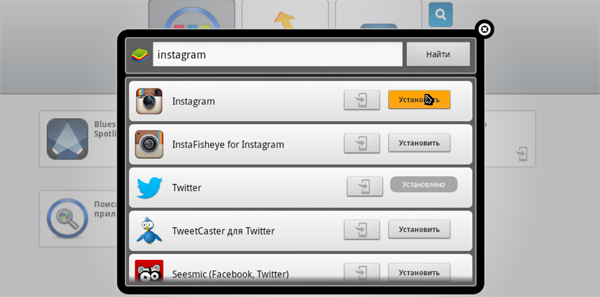 3 pas
3 pas
Când porniți prima dată programul, va trebui să vă sincronizați cu Google. Faceți clic pe butonul Continuare
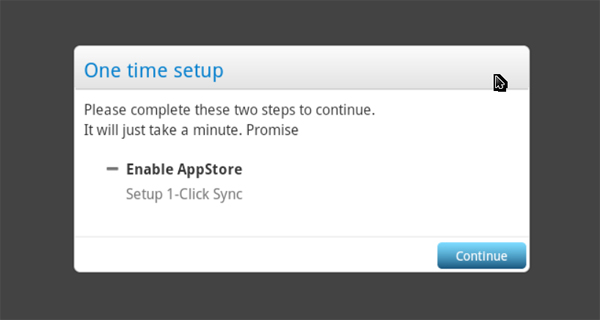
Dacă ați înregistrat deja e-mail pe gmail.com, atunci faceți clic pe „Autentificare” în caz contrar - „Creare”
După sincronizare, programul BlueStack vă va solicita să selectați dispozitivul mobil din listă (lista va fi goală), faceți clic pe „Terminat”. Felicitări! Sincronizarea s-a terminat!
4 pas
Acum putem instala și lansa Instagram. În căutare, avem deja o pictogramă de instagram, faceți clic pe „Instalare”. Procesul nu durează mult timp.
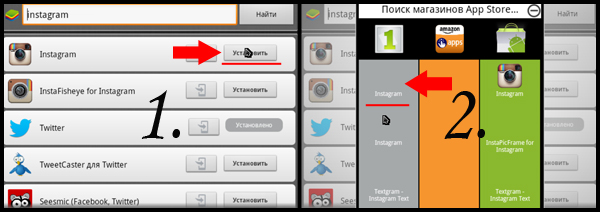
După instalare - accesați meniul principal al programului și lansați Instagram
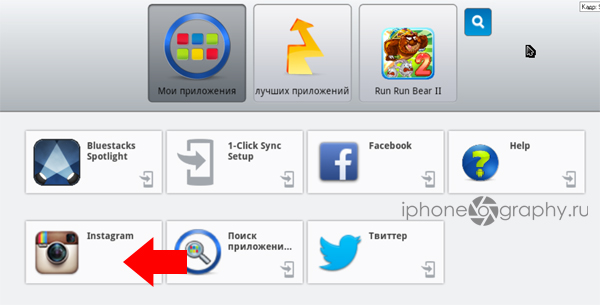
Toată instagramul este instalat pe computer! Rămâne cazul pentru mici, să autorizați sau să vă înregistrați, dar sper să vă puteți da seama \u003d)
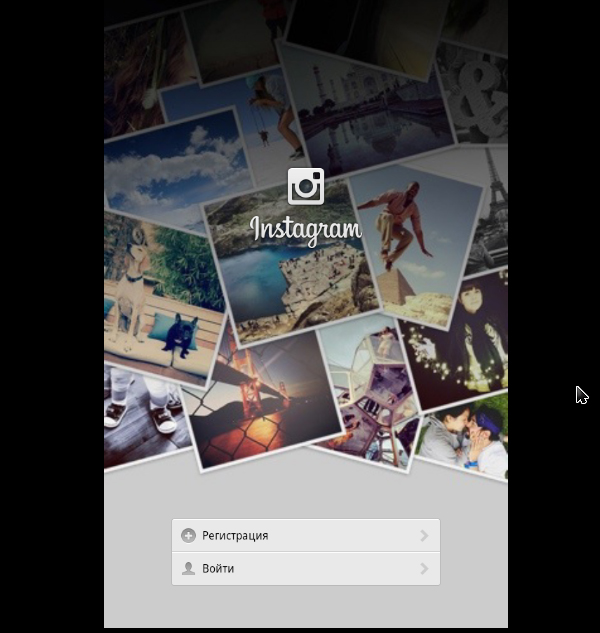 Dacă aveți întrebări, vizionați videoclipul, acesta conține întregul proces de instalare.
Dacă aveți întrebări, vizionați videoclipul, acesta conține întregul proces de instalare.
Video:
Al doilea mod de a folosi Instagram pentru computer este Instagrille
Instagrille vă permite să folosiți aproape toate farmecele Instagram pe computer. Un plus uriaș al acestei aplicații este posibilitatea de a descărca fotografii de pe instagram. În plus, este posibil să vizualizați știri, cum ar fi și să comentați fotografii. În plus, programul este foarte rapid și nu necesită resurse mari. Puteți descărca Instagrille de pe site-ul dezvoltatorului: http://inst.ag/
1 pas
Accesați site-ul dezvoltatorului și descărcați aplicația
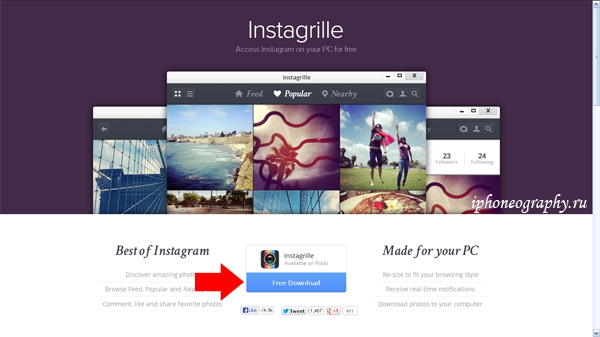 2 pas
2 pas
Rulați instalarea. Pe ecran va apărea un avertisment că aplicația Instagrille va necesita meniul Pokki, nu vă fie teamă - faceți clic pe „Următorul”.  3 pas
3 pas
După instalare, aplicația Instagrille va porni automat. Introduceți numele de utilizator și parola
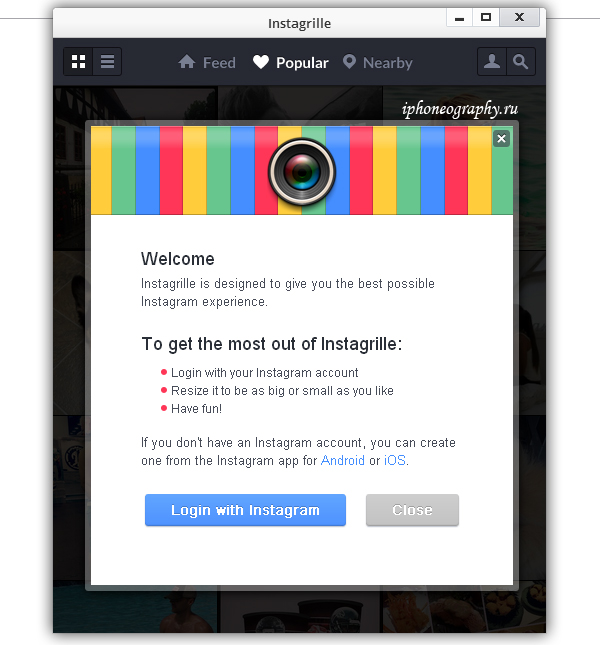
În pasul următor, faceți clic pe „autorizare” .......... soooo !!! Instagram este gata de utilizare!
Fundalurile Windows funcționează pe trei tipuri de sisteme de operare - Windows 7, 8 și 10. Telefoanele cu șapte nu pot fi actualizate la versiunile ulterioare, ceea ce înseamnă că Instagram nu le este disponibil. Prin urmare, aici vă vom spune ce opțiuni sunt disponibile pentru toate cele trei tipuri de telefoane. Pentru Windows 10 și 8, versiunea beta Instagram pentru Windows 10 a devenit disponibilă, iar proprietarii unei versiuni anterioare trebuie să caute alte modalități.
Punem Instagram pe Windows 10 și 8
Cum să descărcați telefonul mobil Windows Windows 10? Pentru a instala Instagram, descărcați-l din magazinul oficial de aplicații și lansați: faceți clic pe deschide sau găsiți printre alte aplicații și faceți clic pe pictogramă Deja în această etapă, observăm că versiunea beta nu este atât de colorată. De asemenea, vom nota acest lucru în timpul înregistrării.
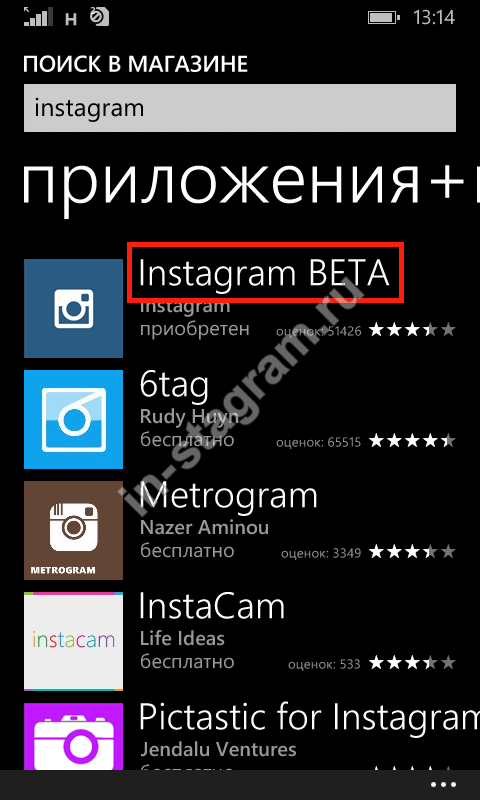
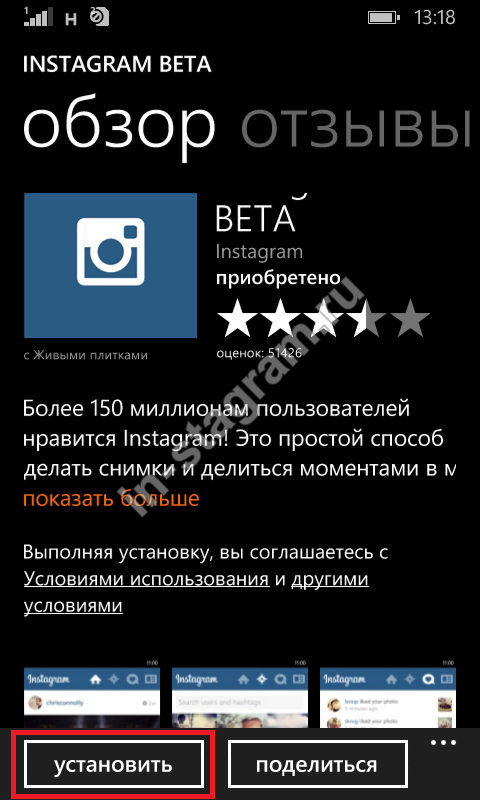
Dacă există trei metode de înregistrare în versiunile pentru iPhone sau Android (telefon, adresă de e-mail și Facebook),

apoi pe WP ne înregistrăm doar prin Facebook sau prin poștă.

În ultimul caz, va trebui să indicați în plus datele dvs., să oferiți o autentificare unică (care nu este atât de simplu de făcut) și o parolă.

Fă o poză!
Cu modul în care Instagram Fundal Windows (Windows phone) 10 descărcare, ne-am dat seama. Să trecem la întrebarea principală: cum să folosiți Instagram pe telefon.
După înregistrare, ajungem la pagina principala. Acesta arată toate cele mai recente publicații ale celor cărora le suntem abonați. Sus (de la stânga la dreapta) - posibilitatea de a ajunge rapid la pagina principală, la secțiunea cu poze populare, la secțiunea cu like-uri și la profilul tău. Pictogramele de mai jos: căutați, accesați camera și reîmprospătați pagina.
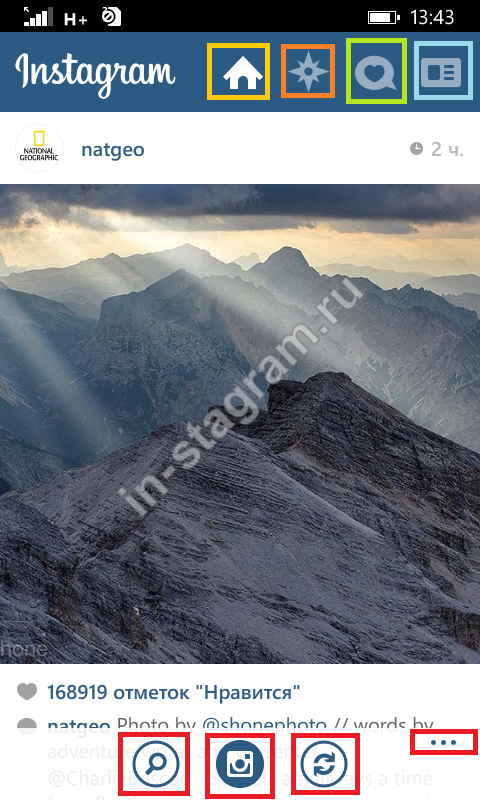
Făcând clic pe pictograma camerei, vom trece la secțiunea în care va trebui să alegeți: doriți să publicați fotografia deja din galerie sau să luați una nouă. În primul caz, faceți clic pe „Ruloul camerei”, în al doilea - pe pictograma camerei.

Vizorul se va deschide, îl îndreptați spre un obiect și faceți clic pe o altă imagine a camerei - în colțul din dreapta jos al ecranului.

Înainte de a face fotografii, puteți ajusta setările, puteți seta modul.


Există, de asemenea, anumiți indicatori aici:

Prelucrare foto
Cum să procesați fotografii pe Instagram?
Selectând o fotografie, o puteți mări și muta. atunci se dovedește astfel:


Trebuie doar să răspândiți fotografia cu degetele, apoi să o mutați, plasând în cadru partea care vă place.
O caracteristică a acestei aplicații sunt filtrele. Ele nu schimbă foarte mult imaginea, dar dacă le selectați corect, acestea vor ajuta la evidențierea sau întunecarea culorilor, la schimbarea lor un pic și va oferi imaginii o anumită dispoziție. O linie de filtre este localizată sub imagine în timpul editării.
Pe lângă filtre, există și alte opțiuni:
încețoșare (foarte ușoară);
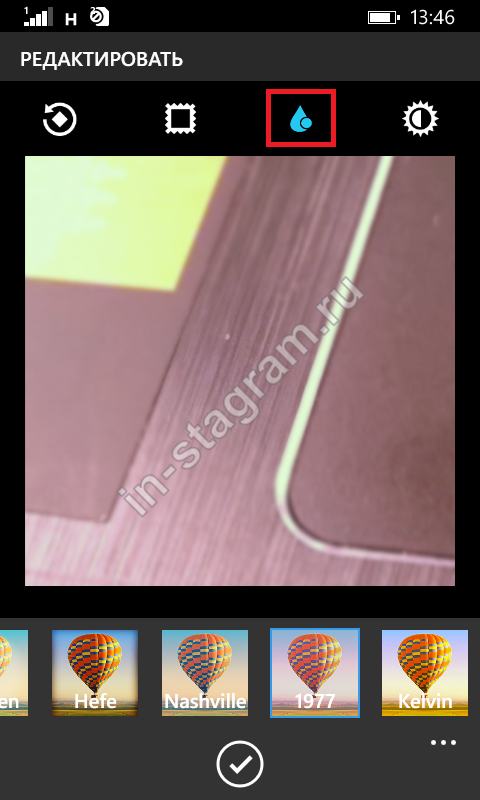
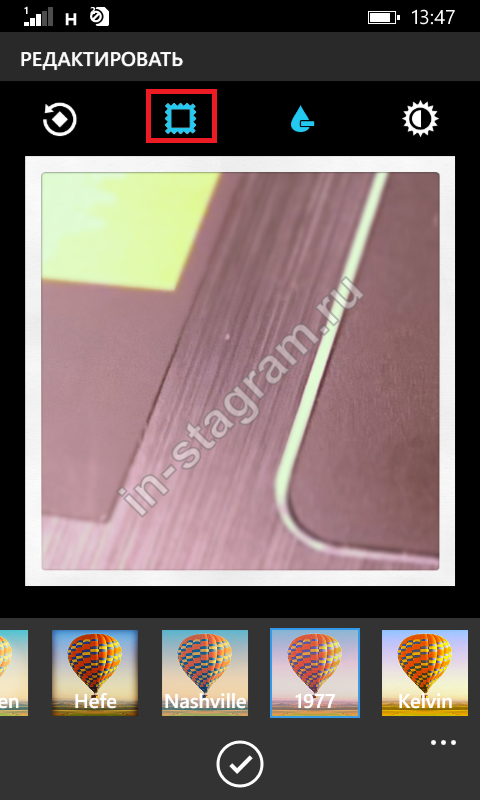
curba in forma de U
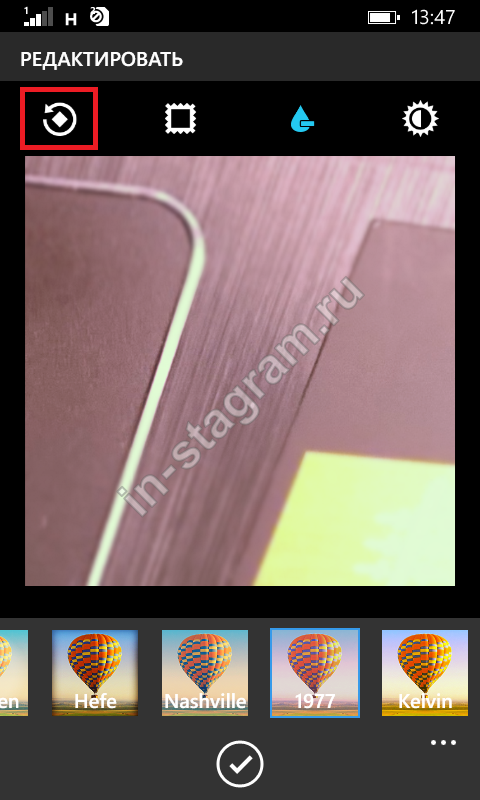
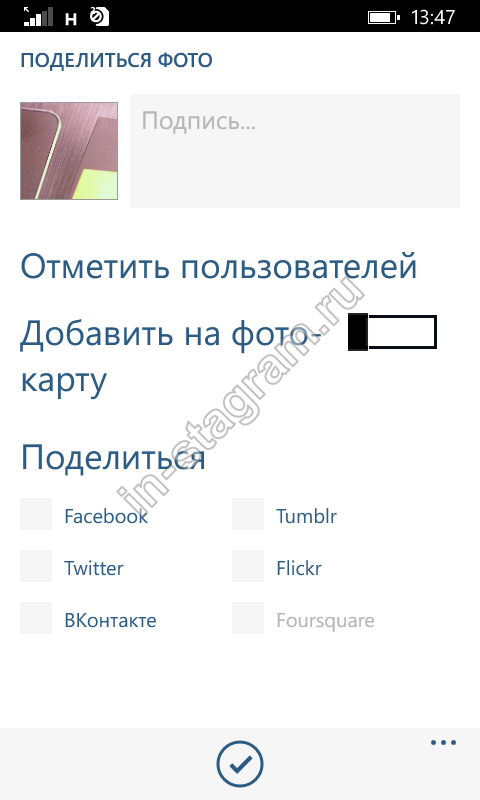
Alte funcții
Căutare. Dacă în versiunea pentru iOS și Android căutarea are 4 categorii, atunci mai departe Windows Phone există doar două dintre ele: prin hashtag și prin conturi. Prin urmare, este puțin probabil ca proprietarii acestor modele să poată folosi Instagram pentru a găsi locația clădirilor sau a altor obiecte.

Odată cu apariția gadgeturilor și a altor dispozitive mobile, computerul s-a stins în fundal pentru mulți utilizatori. PC-urile sunt încă utilizate pentru munca în care este nevoie de suport programe puternice. În plus, este pur și simplu dificil pentru unii oameni să abandoneze hardware-ul staționar în favoarea dispozitivelor mici. Dar pentru mulți utilizatori de smartphone-uri și tablete, calculatoarele au devenit un lucru din trecut. Dezvoltatori de diverse aplicații populare toate pariază pe dispozitive mobile și sunt angajați în modificarea și crearea aplicațiilor mobile. Unul dintre acestea este Instagram. Dar cum să folosești astfel de aplicații pentru persoanele care nu au gadgeturi? și care este aplicația, vom vorbi în acest articol.
Instagram: pentru ce este vorba?
Cum se instalează Instagram pe un computer
Primul lucru pe care ar trebui să acordați atenție utilizatorilor de calculatoare este versiunea Instagram pentru browser. Puteți accesa doar site-ul www.instagram.com și introduceți adresa dvs. cont. Cu toate acestea, rețeaua de socializare are capacități destul de limitate. Puteți vedea știri, accesați profilurile altor utilizatori, lăsați comentarii, evaluați fotografiile și vă abonați la alte conturi. Cu toate acestea, nu mai puteți încărca imagini noi prin versiunea browserului.
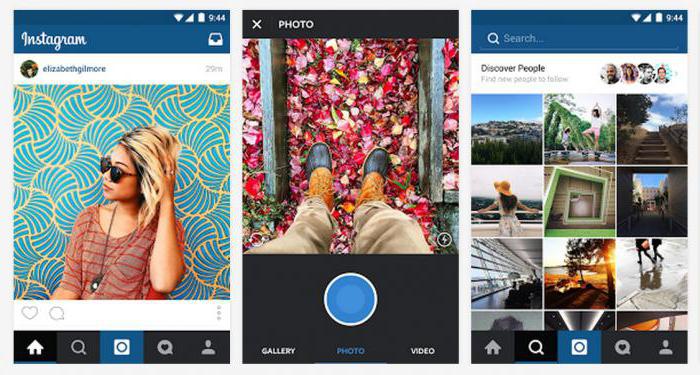
Software pentru calculator
Pentru a accesa toate caracteristicile unei aplicații mobile, va trebui să descărcați un utilitar suplimentar. De exemplu, unul dintre cele mai populare programe este RuInsta. Acesta este un mod minunat de a instala Instagram pe un computer în limba rusă. Folosind acest client online, puteți utiliza pe deplin această rețea de socializare, inclusiv postarea de noi imagini. Caracteristica distinctivă a utilitarului este că aveți posibilitatea de a primi noi notificări ca și cum ați folosi un gadget. În plus, pentru a utiliza Instagram pe un computer, există o serie de alte utilități și aplicații, care pot fi plătite și. Unele vă permit să efectuați toate aceleași manipulări ca în aplicatie mobila, iar unele sunt acțiuni limitate.

Instagram folosind emulator
Dacă doriți să utilizați versiunea completă a „Insta”, atunci puteți instala „Instagram” pe computer utilizând un alt utilitar suplimentar. Veți avea nevoie de un emulator sistem de operare Android Un emulator este un program care vă permite să utilizați un sistem de operare mobil doar pe computer. Există multe varietăți de software de acest tip: Droid4x, Andy sau BlueStacks. Majoritatea utilizatorilor utilizează cea mai recentă versiune a emulatorului. Are o interfață destul de simplă și este convenabil atât la descărcare cât și la utilizare. Să aruncăm o privire mai atentă asupra modului de instalare a Instagram pe un computer Windows 7 și alte sisteme de operare.
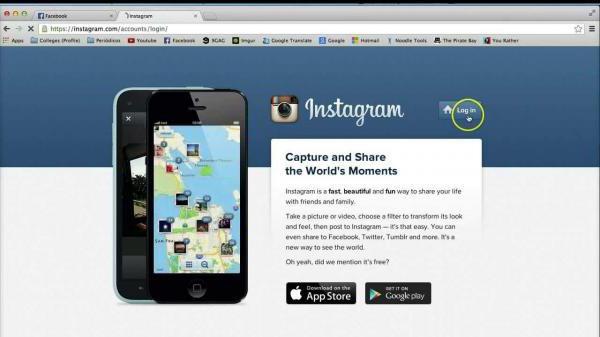
Cum se instalează emulatorul
Pentru a face acest lucru, accesați site-ul oficial al programului și descărcați fișier de pornire. Apoi, urmând toate instrucțiunile și instrucțiunile, instalați emulatorul pe computer. Vorbind special despre BlueStacks, atunci un astfel de emulator nu ocupă mult spațiu în memorie, instalarea lui va fi destul de rapidă. Dar pe modelele mai vechi de calculatoare, BlueStacks poate încetini sau chiar a funcționa defectuos. În mare parte, astfel de emulatoare sunt necesare pentru a instala aplicații și jocuri. În același mod, vom instala Instagram.
![]()
Utilizați emulator pentru Instagram
Pentru a face acest lucru, veți avea nevoie de un cont sistem Google, puteți utiliza unul gata pregătit sau înregistrați-vă imediat. Procedura este simplă: introduceți adresa gmail mail si parola. Apoi, va trebui să introduceți datele cardului de plată, acest lucru va fi necesar în cazul achiziționării de conținut. După autorizare, puteți continua descărcarea aplicației. Instalarea Instagram pe computer este destul de simplă. Ar trebui să mergi la Play Maket ( Google play - celălalt nume al acestuia). Această aplicație va fi deja încorporată în emulatorul dvs., nu va fi dificil să o găsiți. Mai departe în bara de căutare Introduceți titlul aplicația dorită, în cazul nostru, Instagram. Apoi faceți clic pe butonul „Instalare” și așteptați ca finalizarea descărcării. Pentru acei utilizatori care au efectuat deja o procedură similară folosind gadgetul, aceste manipulări vor fi familiare. Acum puteți utiliza pe deplin rețeaua socială de pe computer.
Acum știți cum să instalați Instagram pe un computer. Utilizare retele sociale fără limite!




